桌面已锁定在哪里设置打开
在日常使用手机的过程中,我们经常会遇到需要锁定桌面的情况,而对于小米手机用户来说,设置和解锁桌面锁定的步骤相对简单。只需在手机设置中找到相应的选项,便可轻松地实现桌面锁定和解锁的功能。下面将介绍具体的解锁步骤,以帮助大家更好地使用小米手机的桌面锁定功能。无论是为了增加手机安全性还是为了防止误触操作,了解如何设置和解锁桌面锁定都十分重要。让我们一起来探索吧!
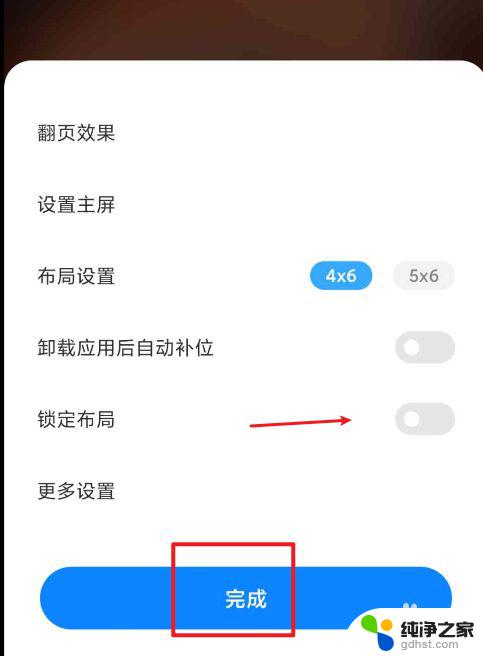
桌面已锁定在哪里设置打开
方法一
步骤1、打开小米手机,在手机上找到【设置】图标。点击后进入小米手机的设置页面;
步骤2、在打开的小米手机设置页面中,点击【桌面与最近任务】菜单项;
步骤3、这时就会打开【桌面与最近任务】菜单项,找到桌面上的【锁定桌面布局】菜单项;
步骤4、点击锁定果面布局右侧的开关,把其设置为打开即可;
步骤5、这样我们再移动图标的时候,就会有【桌面已锁定】的提示。这样就不会再把桌面搞的很乱了;
方法二
步骤1、另外我们也可以在手机桌面上,用两个手指同时向中间滑动;
步骤2、这时可以在屏幕右下角看到【桌面设置】的图标;
步骤3、点击桌面设置图标后,会弹出一个菜单。找到【锁定布局】后面的开关,同样也可以锁定桌面。如果想要解除桌面锁定,只需要把锁定布局的开关关闭就可以了;
以上就是桌面已锁定在哪里设置打开的全部内容,还有不懂得用户就可以根据小编的方法来操作吧,希望能够帮助到大家。
- 上一篇: xlsx如何拆分单元格
- 下一篇: wps如何发送到微信网页
桌面已锁定在哪里设置打开相关教程
-
 华为桌面锁定怎么解除锁定
华为桌面锁定怎么解除锁定2024-05-13
-
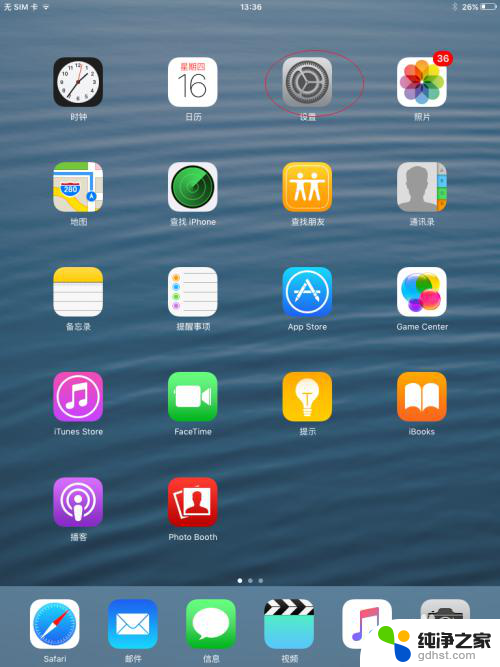 平板电脑设置锁屏密码在哪里
平板电脑设置锁屏密码在哪里2023-12-12
-
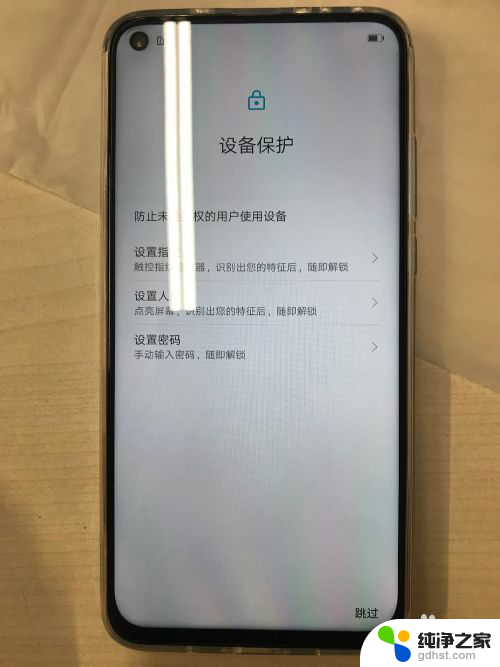 华为v20指纹解锁在哪里设置
华为v20指纹解锁在哪里设置2024-04-27
-
 ipadpro指纹解锁在哪里设置
ipadpro指纹解锁在哪里设置2024-05-05
电脑教程推荐
- 1 如何让电脑玩游戏不卡
- 2 excel筛选不能用怎么办
- 3 文件怎么批量修改后缀
- 4 复印机怎么扫描到电脑上
- 5 微信视频怎么没有声音了
- 6 插入u盘在电脑上怎么打开
- 7 文档怎么解除只读模式
- 8 微信登录不了是什么原因
- 9 奇瑞qq怠速忽高忽低怎么回事
- 10 阿里云盘 网络错误